Mac如何外接顯示器? mac連接多個顯示器的技巧
Mac如何外接顯示器?Mac系統的設備由於其顯示屏比較小,我們在進行多任務工作的時候,還是需要外接大屏,減少切換操作,提高效率。那麼外接顯示器要如何設置參數,使其如何我們的要求,接下來就一步步的進行外接顯示器設置。

如果要在 Mac 上外接顯示器的話,首先是要考慮采用什麼樣的接口。一般我們是通過 VGA 或 HDMI 來外接顯示器的。如果 Mac 電腦上沒有可以外接顯示器的 VGA 或 HDMI 接口的話,就隻有選擇用 USB 或其它接口的轉接器瞭。下圖是蘋果官網的一張 USB 轉接 HDMI 線纜。

根據自己電腦和顯示器的情況,考慮采用何種外接接口。比如我的 Mac 上有一個 HDMI 接口,我就可以用它來連接外接顯示器。當前在賣的顯示器大多數都支持這種接口。

當我們把 Mac 與顯示器連接起來以後,接下為我們還需要設置顯示方式。顯示方式有二種,一是鏡像顯示(二個顯示屏上顯示一樣的內容);二是分屏擴展顯示(二個顯示屏幕上顯示不同的內容)。
首先用數據線連接Mac電腦和顯示器,然後我們找到關於本機信息。
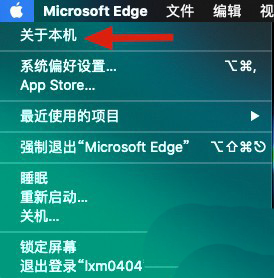
然後進入頁面,找到顯示器標簽頁,確定我們顯示器是否連接正常以及具體分辨率信息。

然後找到系統設置圖標,選擇顯示器圖標。
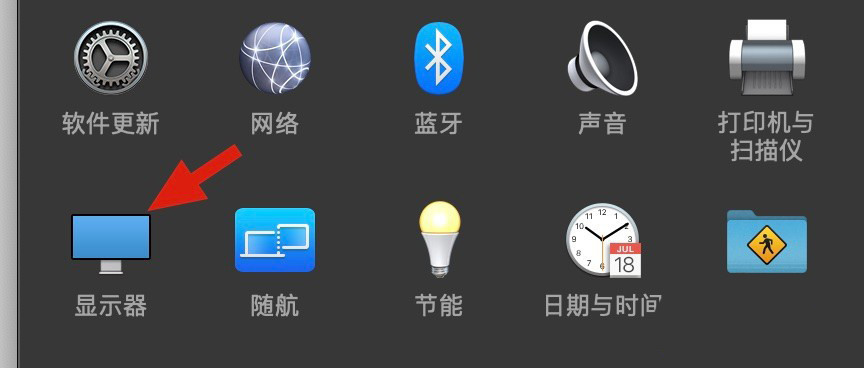
然後進入顯示器具體設置顯示,如果連接瞭外接顯示器。同時出現各自的設置界面。
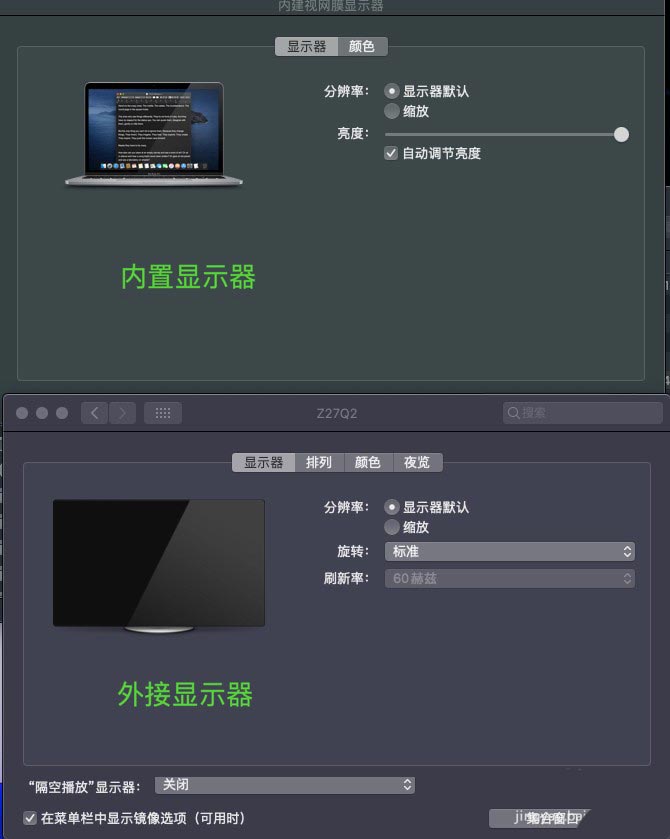
兩個顯示器,我們來設置我們的外接顯示器。首先設置分辨率,根據前面知道的顯示器信息,設置合適的分辨率。點擊縮放,會出現選擇項,選擇合適的分辨率。
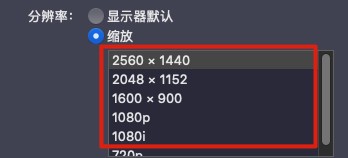
然後,我們選擇顯示器方向。如果你是程序員或者科研人員,用豎屏來寫代碼和看pdf論文,那麼我們要旋轉一下屏幕。
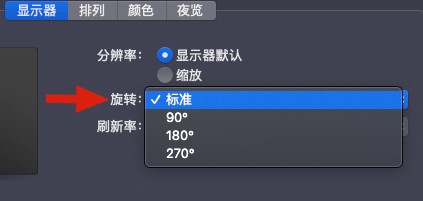
之後我們來設置兩個顯示器的相對位置,進行空間位置的擺放,來適合你的工作習慣。根據你兩臺顯示器的物理位置,拖動淡藍色的矩形,來改變兩者的位置。大的位置就是上下左右四種,位置選擇決定瞭你鼠標從哪個方向在屏幕間穿梭。
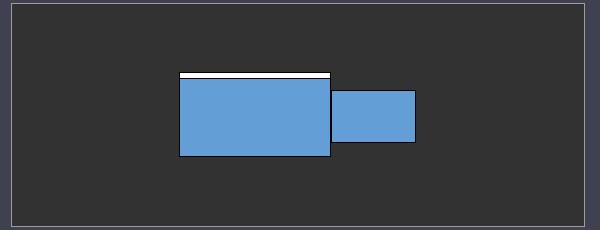


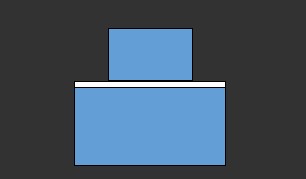
顯示器有白條,表示該顯示器是主顯示器。桌面文件都在主顯示器桌面。白條可以用鼠標左鍵長按然後拖動到另一臺顯示器,選擇不同的屏幕。
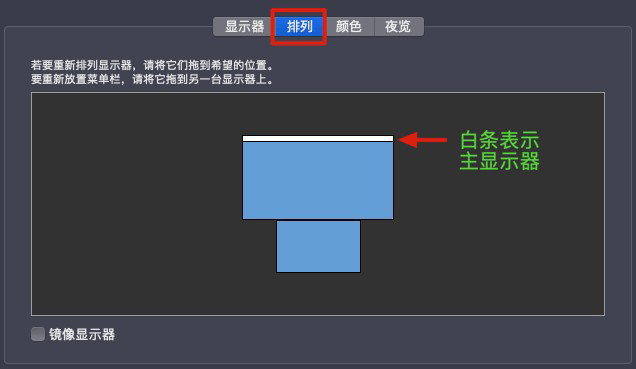
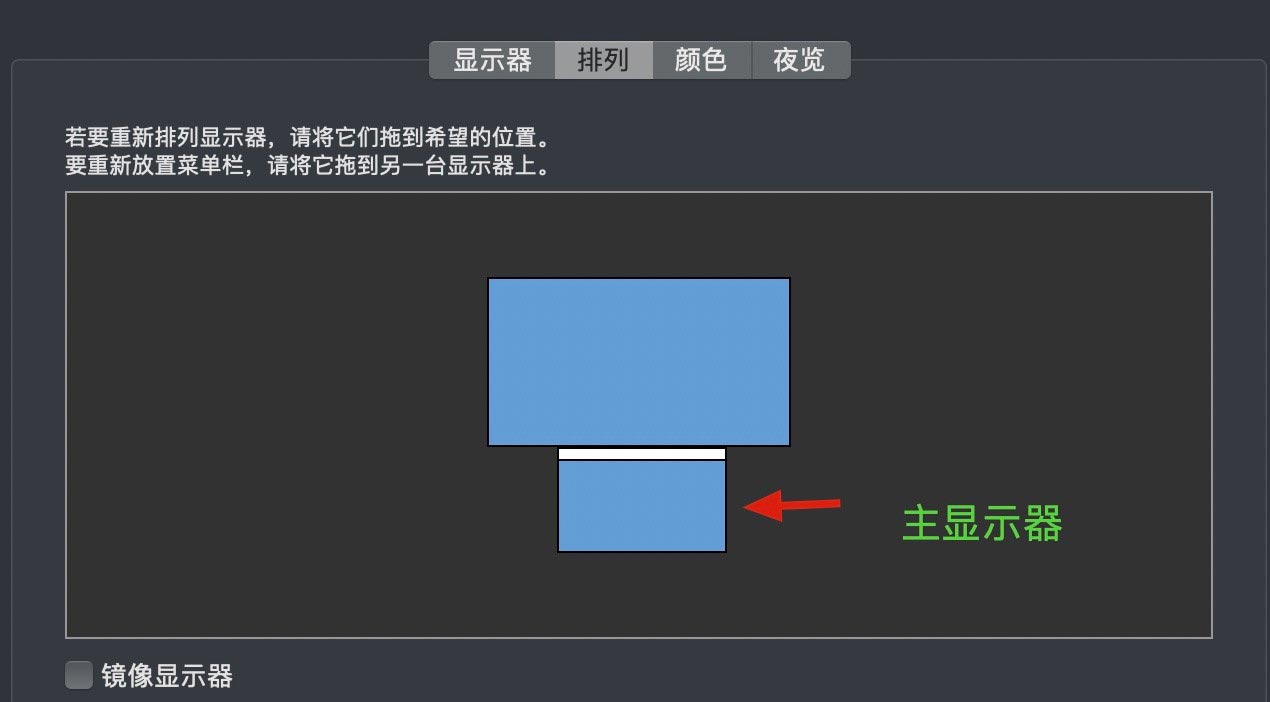
最後有一項設置,可以將兩個屏幕變成一模一樣,而沒有主次之分。這個模式就是鏡像顯示器,像鏡子一樣,一個顯示器怎麼變另一個一模一樣的動作。

通過以上幾個步驟,外接顯示器設置就完成。根據自己工作需求和平時習慣,來相應的調整。
以上就是mac連接多個顯示器的技巧,希望大傢喜歡,請繼續關註GuideAH。
閱讀更多:
- 顯示器怎麼選 電腦顯示器性價比排行榜2022推薦
- 哪款電腦顯示器性價比高?電腦顯示器性價比排行榜2022推薦
- 2023年哪款電腦顯示器好用 高性價比顯示器排行榜
- 優派VX2781-2K-PRO怎麼樣? 優派VX2781-2K-PRO顯示器評測
- KTC M27T20S顯示器怎麼樣? KTC M27T20S顯示器評測